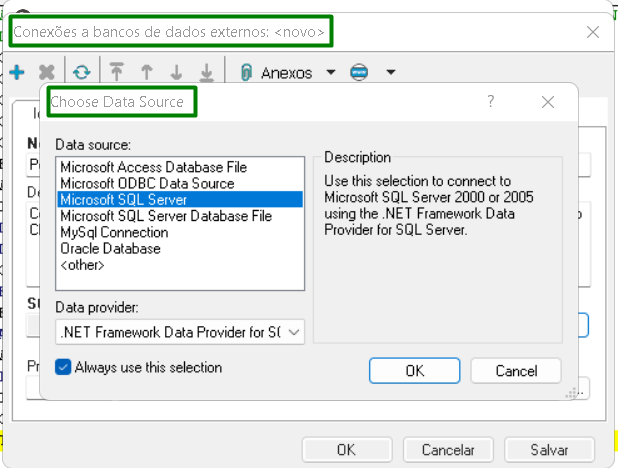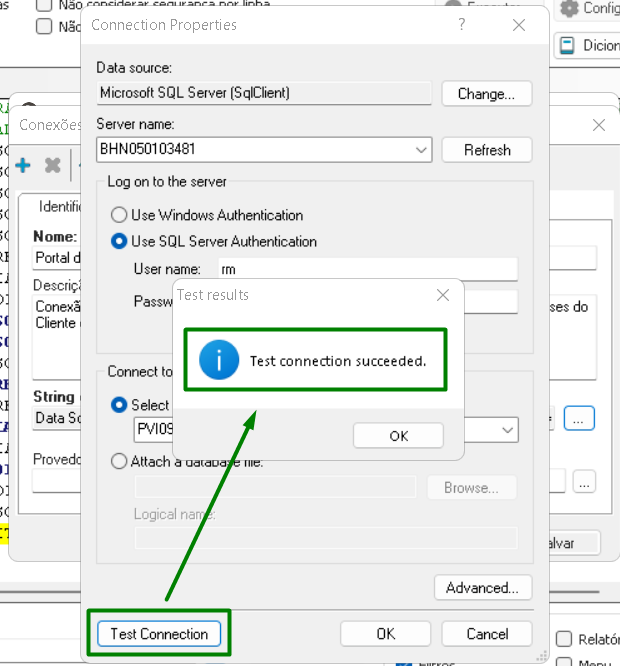Histórico da Página
...
3º - Baixe a Consulta COCKPIT - INTERESSE PI - CONSULTA SQL (DEVERÁ SER ACRESCENTADO UM LINK PARA DOWNLOAD DIRETO DA CONSULTA), clicando no link para baixá-la, que após realizado o download, é alterado para um link para instalá-la. Neste caso, execute as orientações abaixo a partir da etapa 4°- d;
...
5° - Ao término do processo de importação desta consulta SQL, localize a mesma no agrupador TOTVS Incorporação Coligada 0, Global e edite-a e:
a) Conforme se essa Consulta SQL está Visível a Todas as Coligadas e veja o comentário que alerta para não se alterar nenhuma informação nesta consulta, sendo necessário apenas configurar o acesso ao banco de dados externo do PI. Clique na opção para informar o Banco de Dados Externo:
b) Caso ainda não tenha o acesso externo ao banco de dados do PI configurado, acione o botão para adicionar:
c) Na opção Choose Data Source, selecione o tipo do Data Source seu respectivo Data Provider:
d) Na tela seguinte, informe o Server Name, o Logon e a Database de acesso ao PI
...
. Sugerimos que a conexão seja validada nesta tela mesmo, através do botão destinado a esse fim:
e) Na tela seguinte, defina o nome de Identificação e o Provedor de Segurança
...
, se necessário e salve:
f) Na tela da consulta, pode ser que o sistema apresente uma mensagem de erro informando que o object name PESSOAINTERESSE é inválido, caso essa mensagem seja apresentada, ignore-a, porque essa validação deve ser considerada apenas para as bases RM:
Após realizar as ações acima, o sistema estará apto a apresentar as informações dos Interesses dos Cliente, no Cockpit 360.